Lär dig om de olika sätt som du kan njuta av Android Auto och alla fördelar det ger dig när du reser, en tjänst med stora möjligheter som du kan anpassa efter dina behov.
Med körläge
Android Auto försvinner som en app på smartphones till förmån för Google Assistant körläge, så ett av sätten du måste aktivera Android Auto på dina resor är att aktivera det här läget. Med din röst kommer du alltså att kunna läsa och skicka meddelanden, styra multimediafiler, ringa samtal och mer så länge du har Android 9.0 eller en senare version i ett accepterat land.
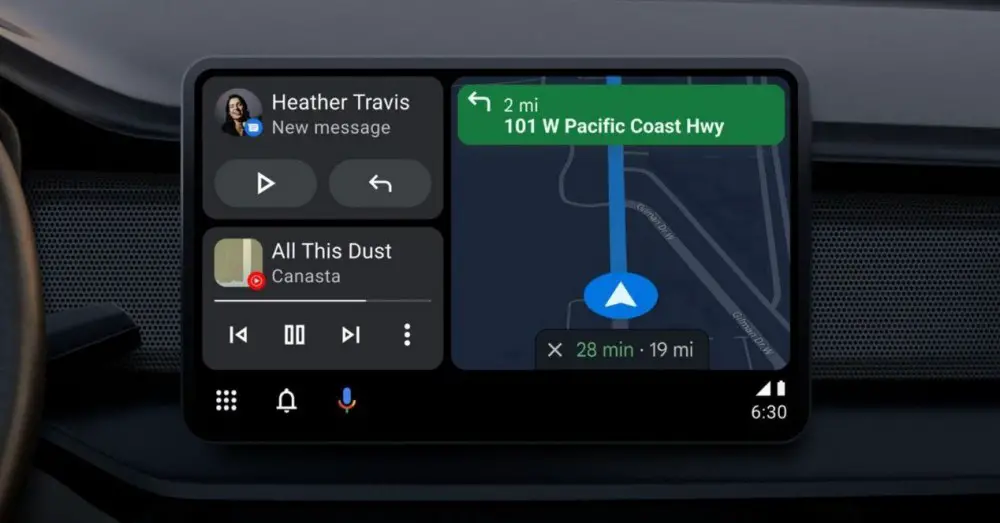
Uppdatera körlägesinställningarna och anslut telefonen till bilens Bluetooth. När du har gjort det trycker du på aviseringen för att starta körläget. Du kan också behålla den automatiskt utan att få aviseringar i inställningarna, vilket ger " När enheten ansluter till Bluetooth i en bil" och starta körläget. Om du vill kan du säga Hej Google, låt oss köra (Hey Google, låt oss köra).
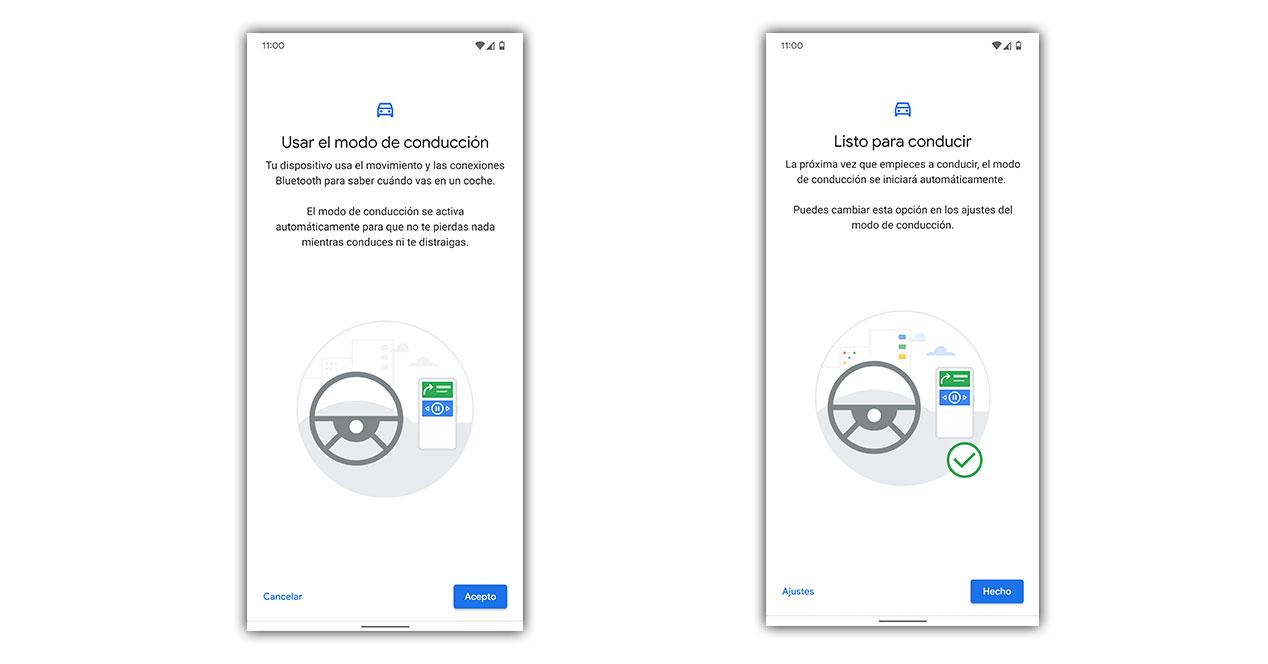
Om du aktiverar det kommer din enhet att använda rörelse och Bluetooth-anslutningar att veta när du sitter i bilen och vakna automatiskt så att du kan köra utan distraktioner. Du kan ändra alternativen för detta läge i dess inställningar. För att kunna använda den i bilen med total komfort och säkerhet behöver du en bra stöd att bära mobilen, eftersom att ha den i handen så klart skulle innebära böter och en stor risk för din säkerhet. Det bästa är att du har mobilen kopplad till billaddaren.
Välja en destination på Google Maps
För att aktivera körlägesaviseringar säger du på din telefon Hej Google, öppna assistentinställningarna. Du kommer att ange Transport och sedan körläge för assistenten. Den här inställningen är vad du behöver för att starta det här läget från Google Maps. Du kan också aktivera körläget i Google Maps från inställningarna som visas efter att du har gett din profilbild, i Navigationsinställningar, i Hantera körläget.
För att använda Android Auto genom att välja en destination på Google Maps, vad du behöver göra är att gå till Google Maps-applikationen och välj din destination (eller den du vill ha om du testar). När du har valt destinationen genom att söka efter den eller trycka på den på kartan, kan du kommer att trycka på Start och du kan börja använda den här tjänsten utan att behöva något annat. För att använda kommandona för tjänsten kan du säga Hej Google först eller tryck på mikrofonikonen som du hittar på skärmen.
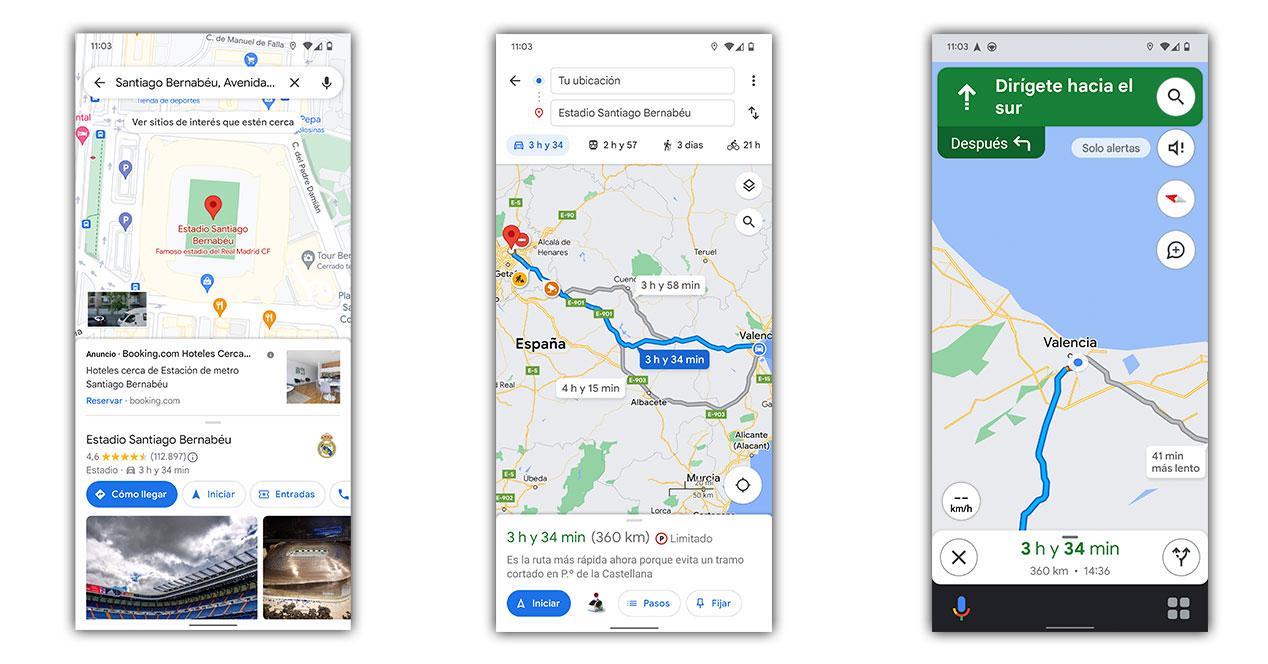
Detta är ett av de enklaste alternativen som du kan hitta för att kunna använda den här tjänsten, även om du också behöver en bra mobilsupport.
Med Android Auto-appen från Google Play
Om du vill använda Android Auto är en av lösningarna du kan vända dig till, om du redan har den installerad eller den låter dig installera den, appen för mobiltelefoner. Du måste sök efter Android Auto i din Google Play app store och när du väl har den kan du använda den. Snart börjar det försvinna från mobila enheter, även om det finns några som fortfarande har det. Från Android 12 är det inte möjligt att installera det, men du kommer att ha de andra användningsmöjligheterna från körläget.
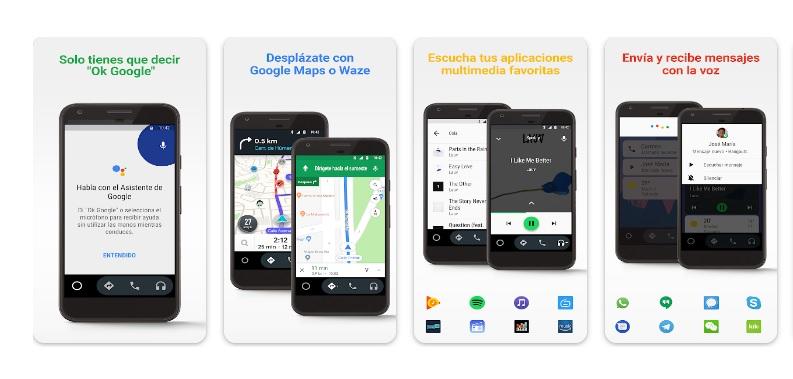
Du har flera anpassningsalternativ och möjligheter som hjälper dig att organisera dina roadtrips mycket bättre. Du behöver bara starta den när du är intresserad och dra nytta av allt den erbjuder dig på dina resor för att undvika distraktion på vagnen.
Anslut mobilen till bilen med kabel
För att kunna använda Android Auto behöver du Android Auto-appen, en telefon med Android 6.0 eller senare, ett dataabonnemang och en bil som är kompatibel med tjänsten. Dessutom, en USB-kabel av hög kvalitet bör inte saknas. Du måste också tänka på att vissa USB-kablar bara fungerar i vissa bilar, så du måste se till att detta är det mest lämpliga. Du kan prova först med den som följer med telefonen.

Din telefon måste parkeras eller helt stoppas första gången den ansluter. Med telefonens kabel till hands ansluter du den till din bils USB-dataport . Det kan då be dig att ladda ner appen och andra relaterade appar som Google Maps eller uppdatera till en nyare version. Om det inte gör det starta automatiskt trycker du på Android Auto eller projektionsikonen på pekskärmen. Följ anvisningarna som visas för att komma igång. När Android Auto är aktivt, mobila appar som du kan komma åt kommer att synas.